Ushbu o'quv qo'llanmada Illustrator-dagi oddiy moslamalar yordamida Batman logotipini qanday yaratishni ko'rsataman.
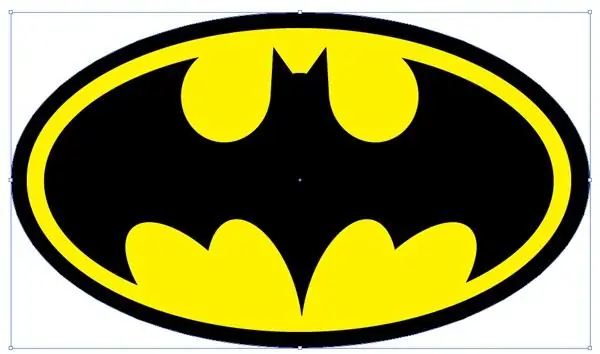
Bu zarur
- Adobe Illustrator CS5 yoki undan yuqori versiyasi
- Malaka darajasi: o'rta
- Tugash vaqti: 30 daqiqa
Ko'rsatmalar
1-qadam
Ellips vositasidan (L) foydalaning, to'q sariq rangli asosiy tasvirni. Rasmda ko'rsatilgandek yana bir oval chizilgan. Bu chap qanotning shakli bo'ladi. Aniqlik uchun osongina ajralib turadigan ranglardan foydalanaman.
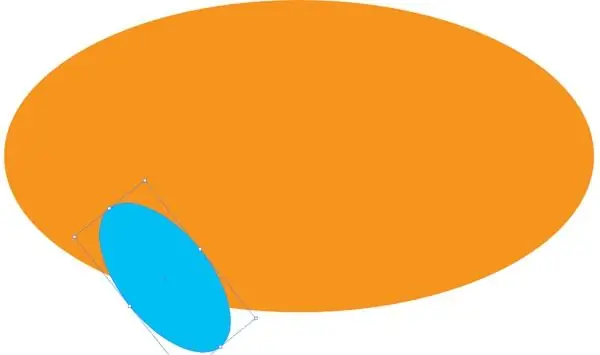
2-qadam
Ko'k ovalni takrorlang (Control + C> Control + V) va uni 30 daraja o'ngga burang.
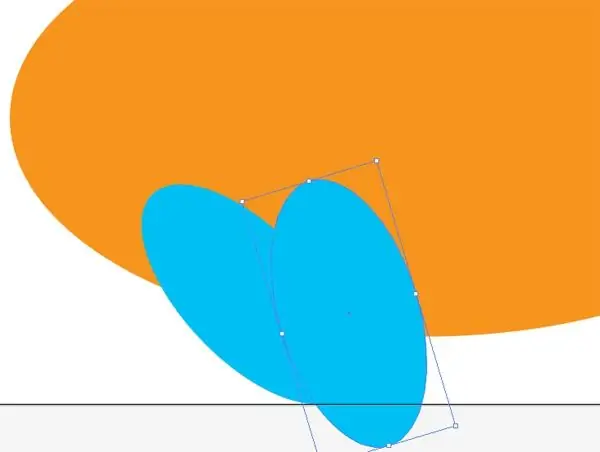
3-qadam
Ikkala ko'k ovalni tanlang, nusxasini oling (Control-C> Control-V), o'ng tugmasini bosing va Transform> Reflect-ni tanlang. Ochilgan oynada ularni vertikal ravishda aylantirish uchun Vertical-ni tanlang. Manevr qilishni osonlashtirish uchun ovalsni (Control-G) guruhlang.
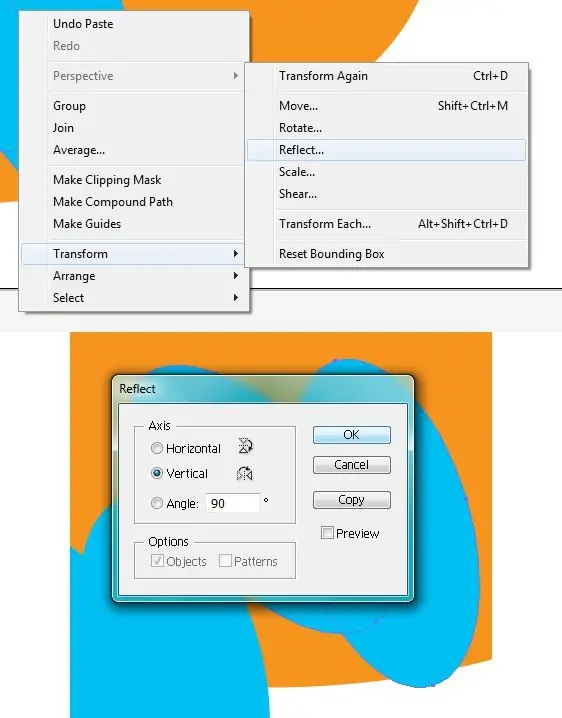
4-qadam
Ikki juft ellipsni rasmda ko'rsatilgandek tekislang.
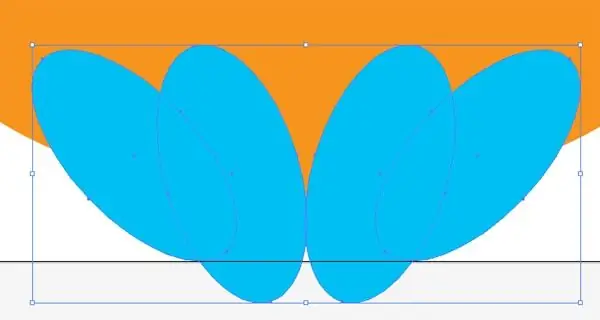
5-qadam
Ushbu qadam uchun men ko'k tasvirlardan bittasini yashirdim. To'q sariq va ko'k ellipslarni tanlang va Shape Builder (Shift + M) vositasidan foydalanib, ko'k ovalning pastki qismini tanlang.
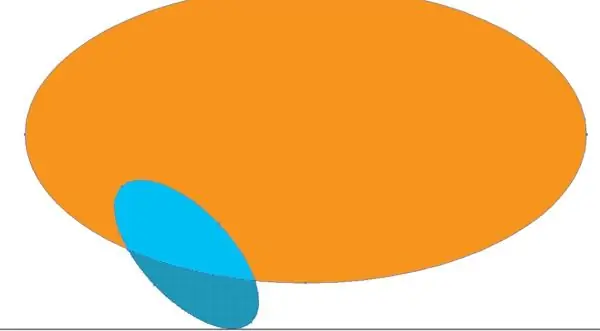
6-qadam
Ellipslarni tanlang. Tanlash vositasi (V) yordamida ko'k tasvirning pastki qismini tanlang va Del tugmasini bosing. Qolgan ko'k tasvirlar uchun ushbu amallarni takrorlang.
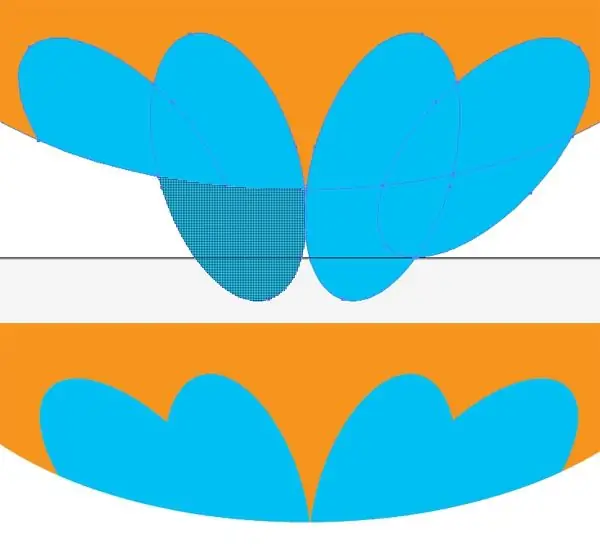
7-qadam
Tanlash vositasi (V) yordamida ko'k tasvirlarning to'rt qismini tanlang, Shape Builder Tool (Shift + M) ga o'ting va ular orasidan chiziq torting. Bu to'rtta yo'lni bitta yo'lga birlashtiradi.
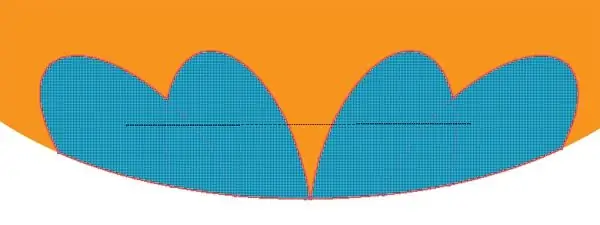
8-qadam
Barcha yo'llarni tanlang va Pathfinder panelidan Minus Front tugmasini bosing.
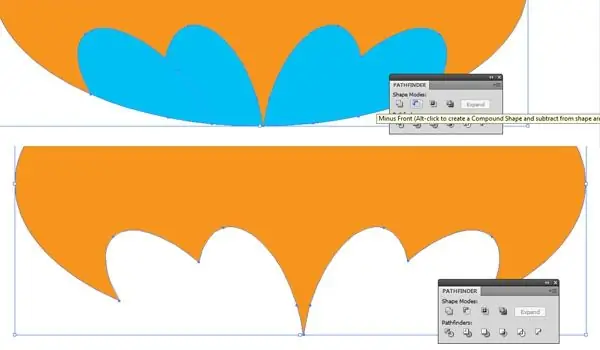
9-qadam
Keling, qanotlarning yuqori qismiga o'tamiz. Ellips vositasi (L) yordamida rasmda ko'rsatilgandek ikkita aylana chiziladi. Keyin Pen Tool (P) -ni tanlang va rasmda ko'rsatilgandek uchburchak chizilgan.
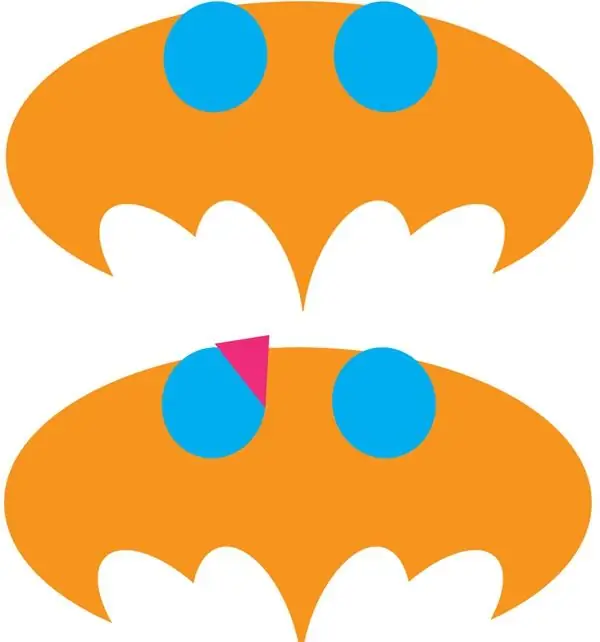
10-qadam
To'g'ri aylana uchun bir xil uchburchakni chizish. Doira va uchburchakni bitta yo'lga birlashtirish uchun ularni tanlab oling va ular orqali Shape Builder (Shift + M) vositasi yordamida chiziq torting. Aniqlik uchun bu erda to'q sariq ovalni yashirganman.
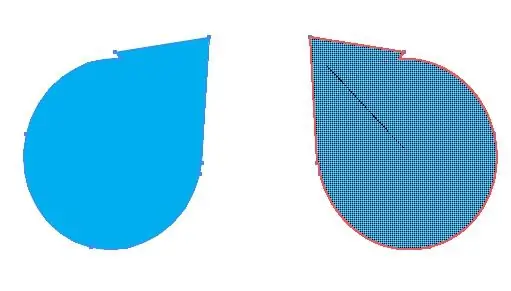
11-qadam
Barcha yo'llarni tanlang, so'ngra Shape Builder (Shift + M) vositasi bilan ko'k yo'llarni tanlang va ularni o'chirib tashlang. Ellipse Tool (L) yordamida rasmda ko'rsatilgandek doira chizish. Bu kelajakdagi bosh.
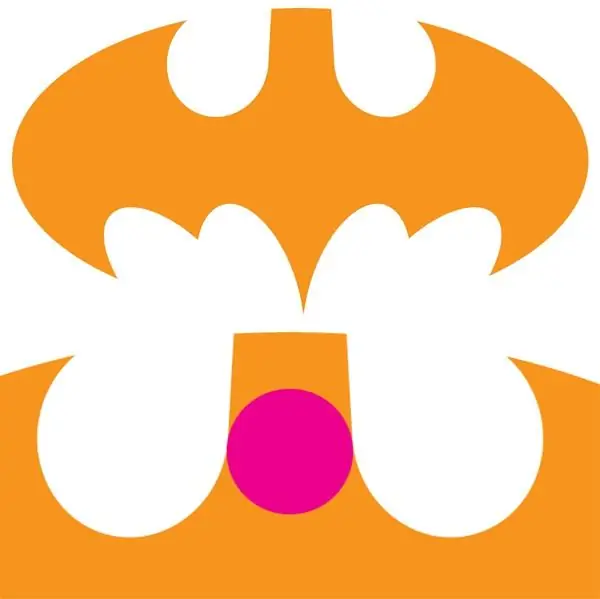
12-qadam
Kelajakdagi quloqlar uchun qalam asbobi (P) yordamida ikkala tomonga uchburchak chizish.
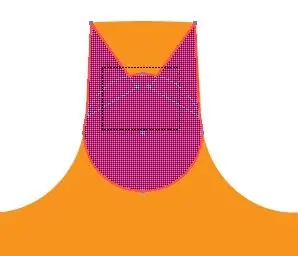
13-qadam
Barcha yo'llarni tanlang va keyin Shape Builder (Shift + M) vositasi bilan ikkita pushti uchburchak orasidagi to'q sariq qismni tanlang. Ushbu to'q sariq rangli qismini olib tashlang va qolgan yo'llarni Shape Builder (Shift + M) vositasi bilan yoki Pathfinder panelidan birlashtiring.
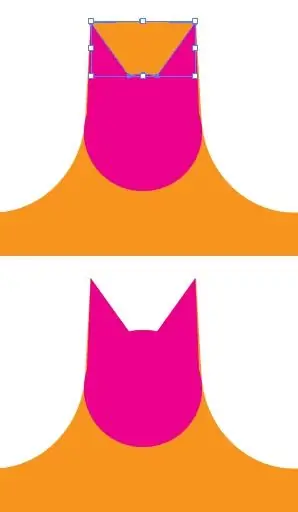
14-qadam
Asosiy kontur tayyor. Hech qanday joyda qo'shimcha biriktiruvchi joylar va bo'yalgan yo'llar qolmaganligiga ishonch hosil qiling.
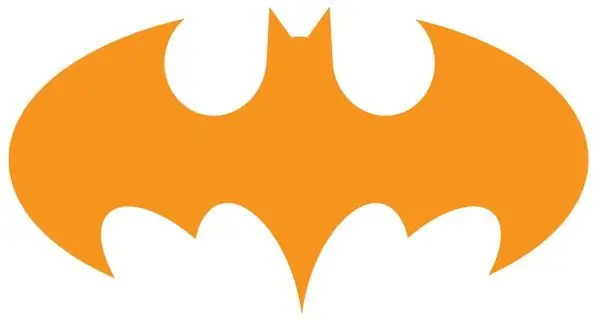
15-qadam
Ko'rshapalakning konturini tanlang va rangini qora rangga o'zgartiring. Logotipni to'ldirish uchun uning atrofiga katta sariq tasvirni va ostiga yana bitta qora tasvirni torting.






